uBlock Origin:终极评论和指南
已发表: 2022-05-21uBlock Origin 的主要目标是为人们提供保护,防止在线隐私受到越来越多的侵犯。 它是一个免费的开源广告拦截器和内容过滤插件,适用于多个网络浏览器。
开发人员称其为“广谱内容拦截器”,而不是简单的广告拦截器,这是有充分理由的。 uBlock Origin 是最先进和最通用的选项之一,可以以最低的 CPU 或内存使用成本增加您的在线隐私。

什么是 uBlock 起源?
uBlock Origin (uBO) 由 Raymond Hill(GitHub.com 上的 gorhill)开发,是用于在线过滤内容的行业领先的跨平台浏览器扩展。 与类似的插件不同,uBO 过滤内容,包括广告、跟踪器、弹出窗口、恶意软件、硬币矿工和 JavaScript 元素。
uBO 是开源的,来自 GitHub 上的各种开发人员的贡献。 一般来说,开源的uBO比其一些经常将用户数据出售给第三方公司以获取利润的闭源竞争对手应用程序更透明、更值得信赖。
uBO 提供三种模式:简单模式、中等模式和困难模式。
在简单模式下,设置保留为默认设置,有一些可用选项可通过仪表板启用一些额外的隐私和安全设置。

中等模式适用于高级用户,需要对插件有深入的了解,使用户能够手动决定过滤哪些内容以及允许哪些内容。 这是注重隐私的用户的推荐模式。
硬模式就像类固醇的中等模式,可能会导致更多的网站中断,以最终获得少量的安全性。
uBO 可在 Google Chrome 网上商店、Chromium、Microsoft Edge、Opera 上以及作为 Mozilla Firefox 插件(包括 Android 和 iOS 版本)使用。 不幸的是,它不再适用于 Apple 的 Safari。
注意:安装 uBO 时,确保插件是uBlock Origin 。 有几个插件伪装成 uBO,包括 ublock.org 和 uBlock(没有 Origin)。 这些骗局版本窃取用户数据以谋取利益。
简易模式:化妆品过滤
uBO 提供了两个强大的工具来允许用户执行“美容过滤”。 这些工具是Element Zapper和Element Picker 。 这两种工具都允许您选择要从网站中删除的网站元素,但 Zapper 是临时的,而 Picker 是永久性的。
要使用 Zapper,请单击uBO 图标。
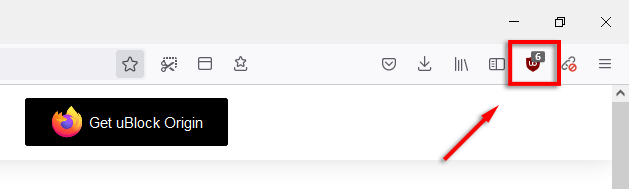
然后,选择闪电。
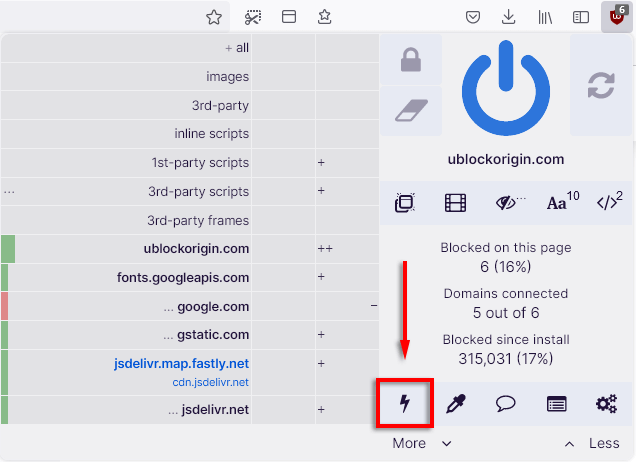
当您将鼠标悬停在特定元素上时,它们现在应该突出显示。 只需单击元素即可将其删除。
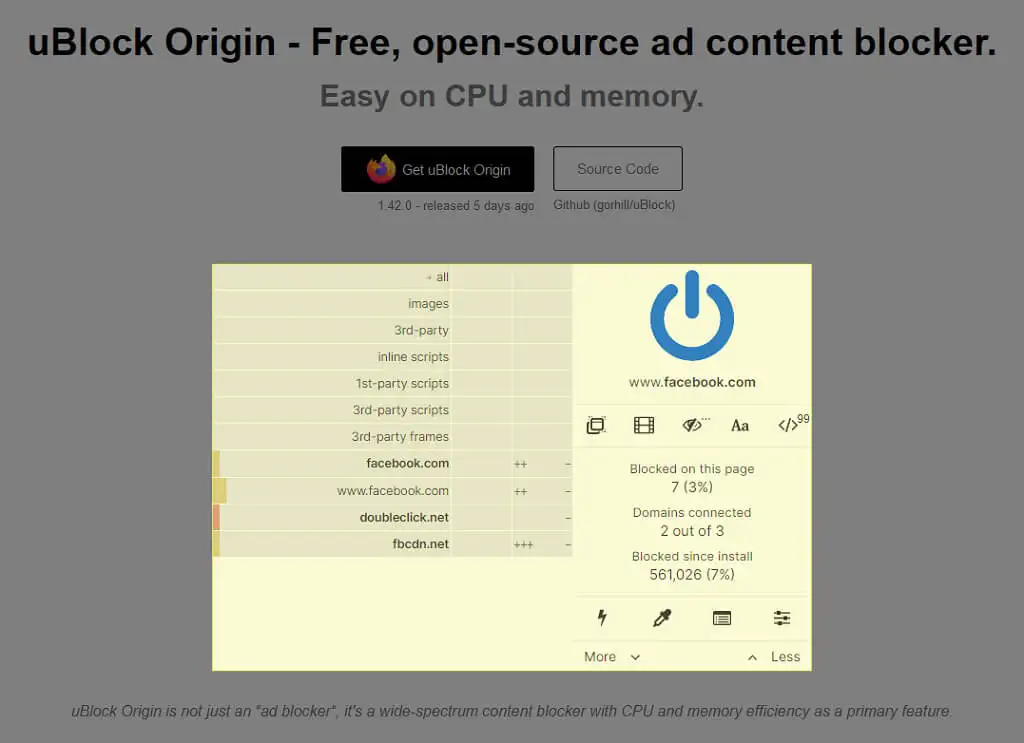
要使用元素选取器,请单击uBO 图标并单击颜色滴管。
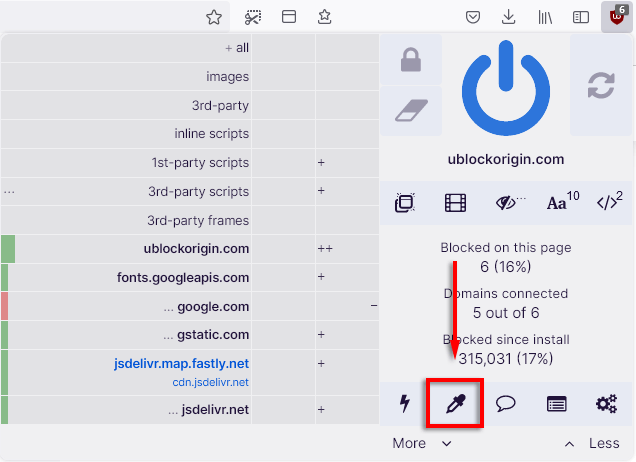
单击要删除的元素,然后单击创建。
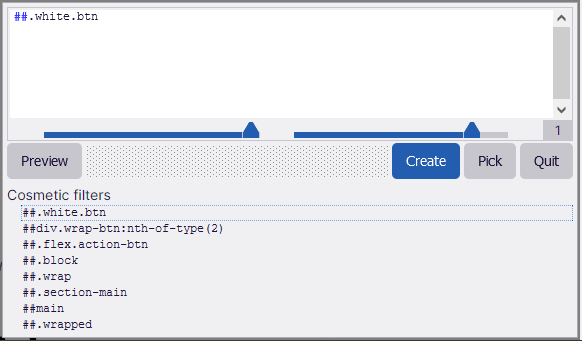
要查看这些过滤器,请通过选择齿轮图标打开 uBO 仪表板。
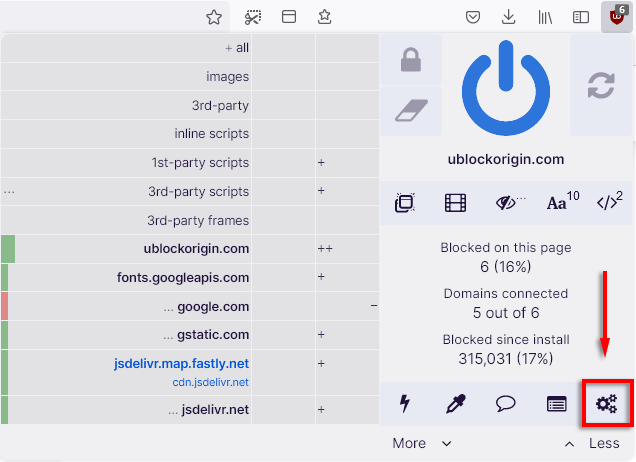
接下来,选择我的过滤器选项卡。
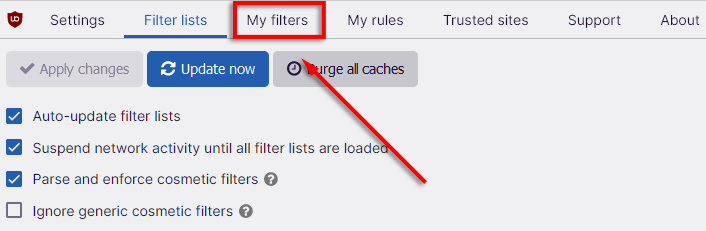
在这里,您可以通过删除该行并选择Apply changes轻松删除添加的过滤器。
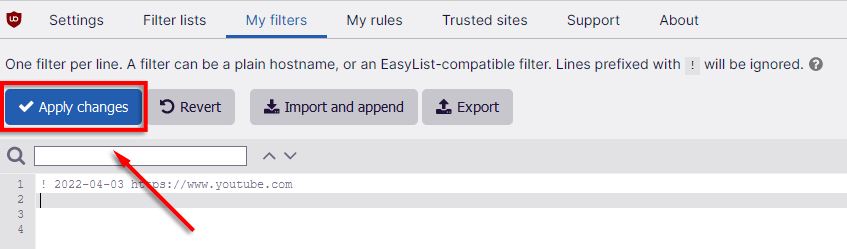
如果 uBO 破坏了您需要访问的网站,您可以选择性地允许网站或单个网页上的内容。 为此:
- 选择窗口右上角的uBO 图标。
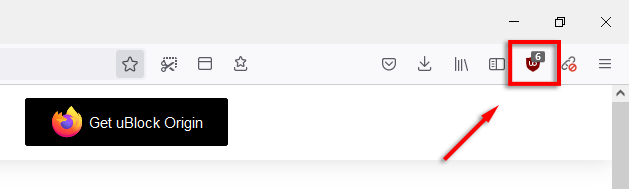
- 单击蓝色电源按钮可禁用网站上的 uBO,或按住 shift + 单击蓝色电源按钮禁用单个页面。
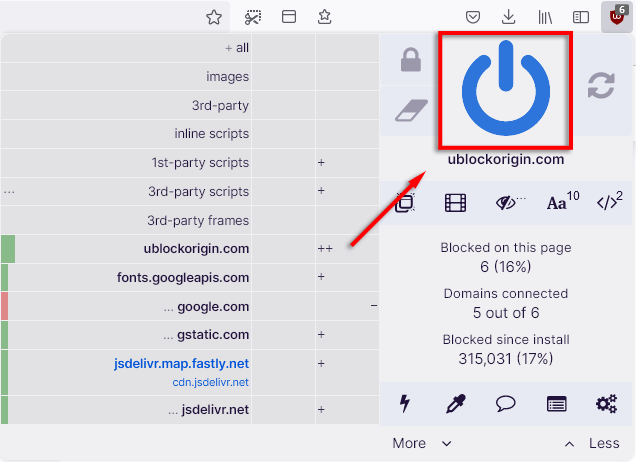
这允许您将不需要 uBO 激活的特定页面列入白名单。
简易模式:使用静态过滤规则
uBO 带有几个内置和第三方过滤器列表。 这些可以随意启用或禁用,以增加您的在线隐私。
uBO 开发人员建议启用:
- 所有 uBlock Origin 过滤器
- 简易清单
- Peter Lowe 的广告服务器列表
- 易隐私
- 在线恶意 URL 阻止列表
要确保启用这些,请打开uBO 仪表板并选择过滤器列表选项卡。
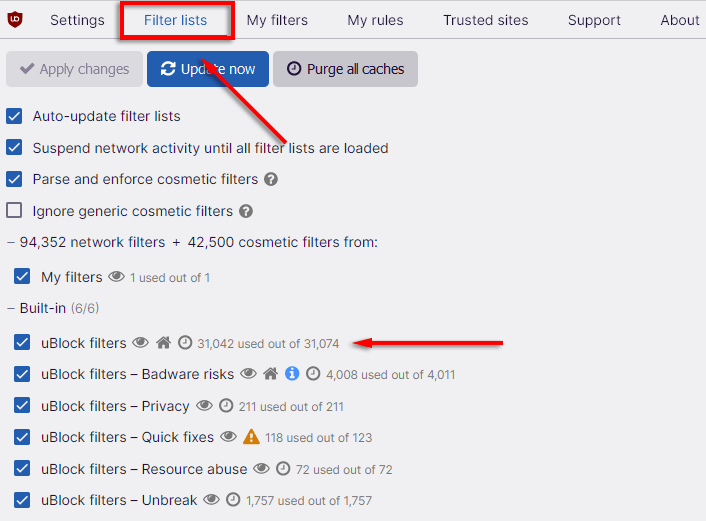
可以添加自定义过滤器,但请记住,其中一些可能质量低下,并导致更多的网站损坏,从而获得微小的隐私。
uBlock Origin 高级选项
uBO 有几个高级设置,任何用户都可以启用。 这些设置可以增加 uBO 功能的有效性或范围。 但是,在更改高级用户功能之前,必须充分了解它们,因为很容易破坏插件,并且错误的设置可能会导致您受到的保护低于默认设置。

要启用高级设置:
- 打开uBO 仪表板。
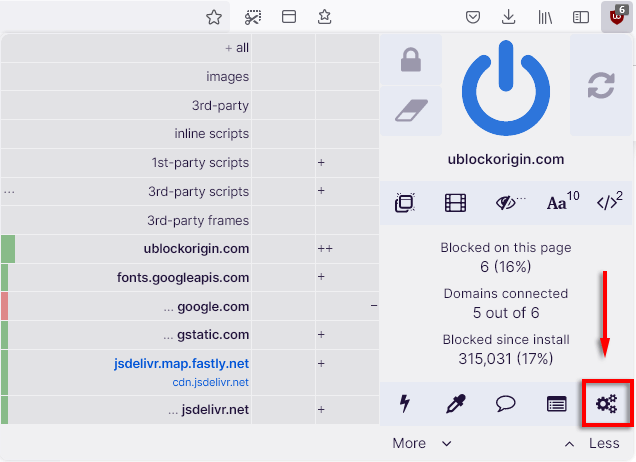
- 在“设置”选项卡下,选中“我是高级用户”旁边的框。
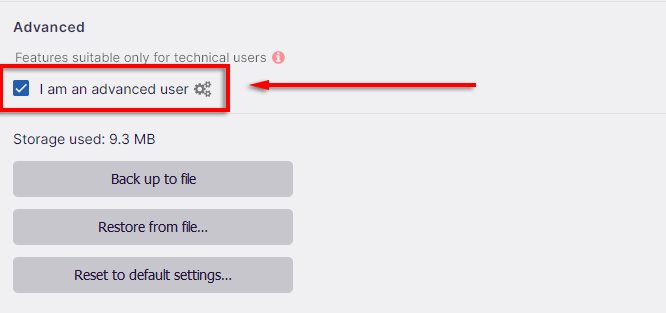
动态过滤:中模式及以上
uBO 使用两种类型的过滤——静态过滤和动态过滤。 静态过滤是默认设置,根据上面提到的过滤器列表过滤网站内容。
动态过滤允许用户添加覆盖静态过滤的规则,从而增加对您可以阻止或允许的内容类型的控制。 这可以通过单击uBO 图标并选择“更少”和“更多”按钮来切换。
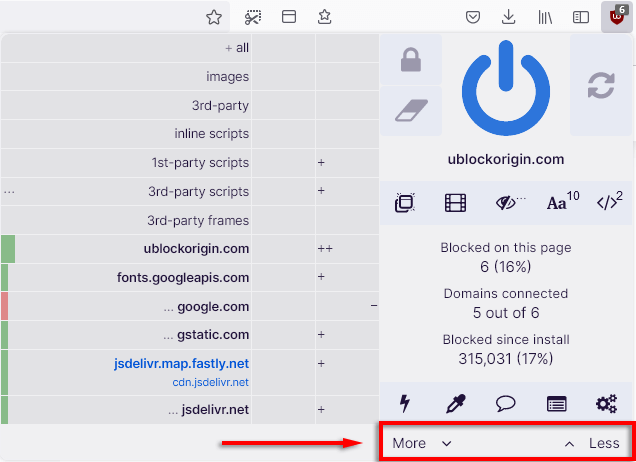
启用动态过滤后,单击uBO 图标现在如下所示:
在第一列中,我们以普通文本和粗体文本显示发出这些请求的网站的请求类型。 您会注意到每个主机名旁边都有一个彩色条。
绿色表示该主机名允许所有内容,黄色表示某些内容被阻止,某些内容被允许,红色表示所有内容都被阻止。 默认情况下,不存在动态过滤规则。
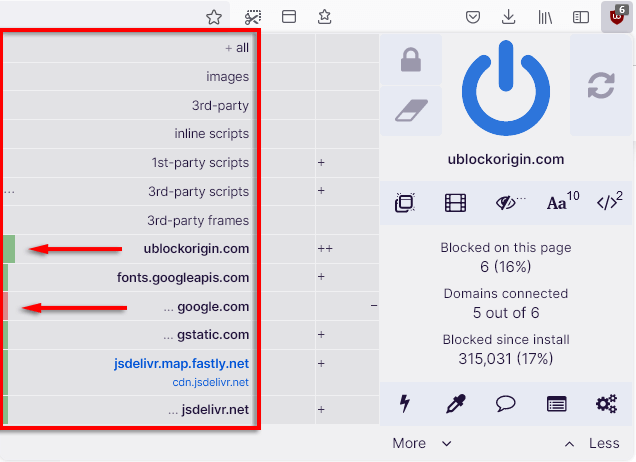
第二列代表全局规则。 这些是影响所有网站的规则。 默认情况下,每个框都是浅灰色的。 这意味着没有应用任何规则。
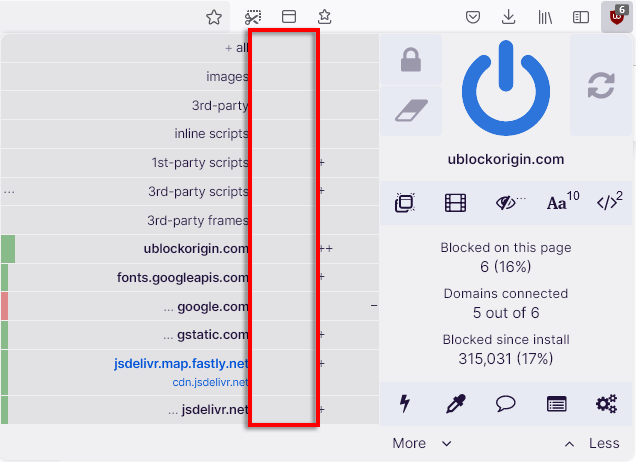
第三列表示仅适用于添加它的站点的本地规则。 例如,如果您在全球范围内阻止 youtube.com 主机名,它将永远不会加载到您的浏览器中。 但是,如果您只在本地阻止它(比如在博客上),那么它将在除该站点之外的所有其他站点上加载。
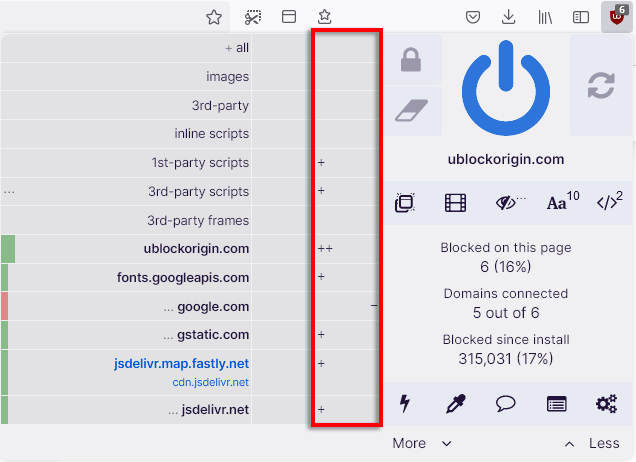
加号表示某些内容被允许,而减号表示该内容被阻止。 根据自动应用的过滤器列表,可能会有组合。
如果您将鼠标悬停在第二列和第三列上,您会注意到一个灰色和红色的框。 红框设置了屏蔽规则,表示内容将被屏蔽。 灰色框设置“noop”规则,允许您覆盖内容类型和 URL 的全局阻止规则。
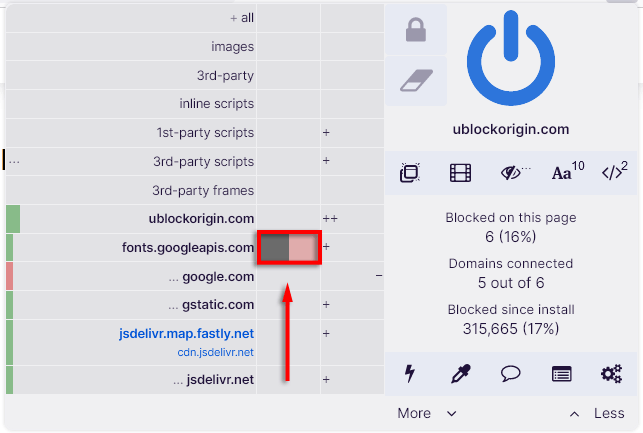
如何保存和恢复过滤规则
实施内容块将帮助您获得最大的隐私,但也可能导致许多网站崩溃。 考虑到这一点,uBO 使实验变得容易。 您可以通过单击橡皮擦擦除所有规则并重新开始。
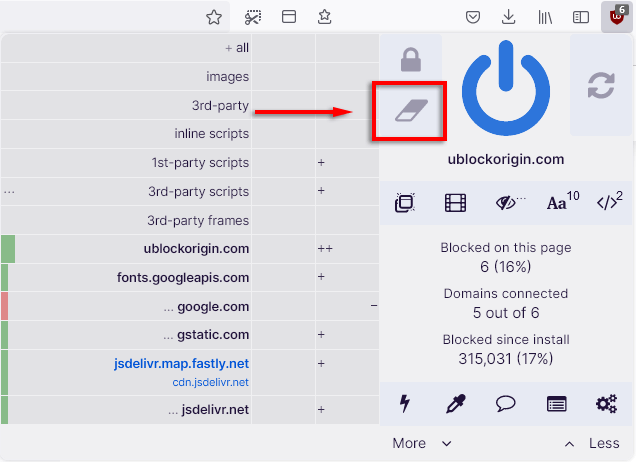
一旦找到适合的组合,您还可以通过单击挂锁锁定您的规则集。
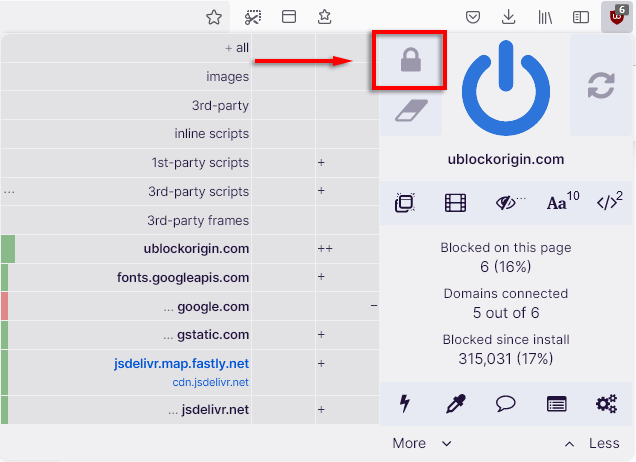
如何使用动态过滤
动态过滤是uBO的高级内容过滤模式,允许用户手动输入规则来控制网站可以加载和显示的内容。
以下是您可以使用动态过滤的两种方法:
1. 阻止第三方脚本和框架
一般建议全局屏蔽所有第三方框架和脚本。 这些就像嵌入的“网站中的网站”,通常是网站中的薄弱环节,恶意行为者将使用恶意软件作为目标(另外,它们很烦人)。
您可以通过单击这些项目旁边的全局列中的红色框来阻止所有第三方脚本/框架。
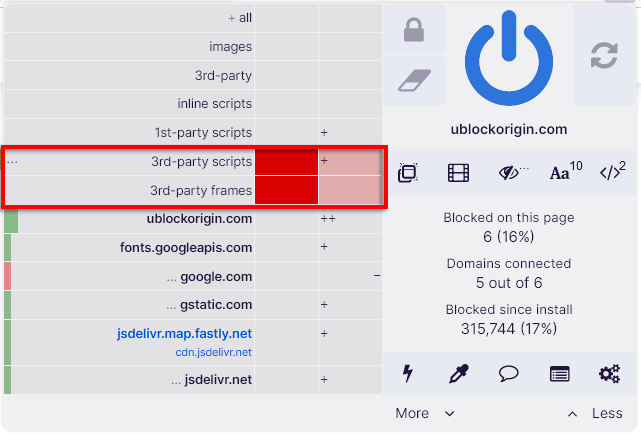
但是,假设您希望能够在特定网站上查看嵌入的 YouTube 视频。 首先,您需要向下滚动到youtube.com URL ,然后单击本地列中的灰色框。 现在,只有 YouTube 第三方框架会加载到该网站上。
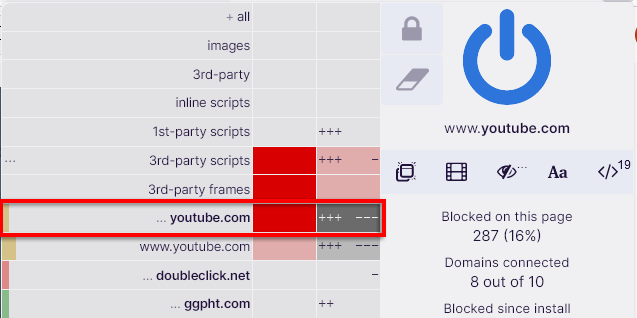
此外,您可能会发现阻止所有框架和脚本会导致网站崩溃。 如果是这种情况,则需要对每个域使用本地“noop”覆盖按钮(本地列中的灰色框)进行反复试验,直到网站再次运行。
2.阻止社交媒体追踪器
社交媒体网站或搜索引擎没有理由能够在其平台之外跟踪您的活动。 要阻止他们的权限,请打开 uBO 仪表板并单击每个社交媒体 URL(例如 Facebook.com)的全局列中的红色框。 唯一的问题是,当您尝试直接加载网站时,这也会阻止它们。
要解决此问题,请通过单击每个站点的本地列中的灰色框为每个站点创建一个“noop”。 现在,这些网站只会在您直接访问它们时加载,而不是从您访问的其他网站跟踪您。
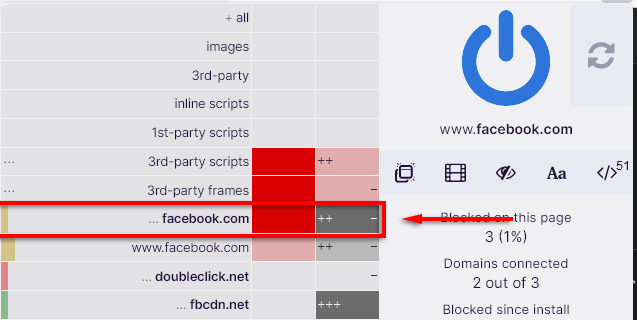
uBlock Origin 值得使用吗?
uBlock Origin 是最安全、最值得信赖的内容过滤插件之一。 它是开源且透明的,但更好的是,开发商 Raymond Hill 拒绝接受捐款,并声称他无意通过 uBO 获利。
与包括 Adblock Plus (ABP) 在内的其他广告拦截器不同,uBO 还拒绝从公司收取资金以营利性目的将某些“可接受的广告”列入白名单。 此外,uBO 在其他广告拦截器中具有最佳性能,包括 AdBlock、Adguard 和 Ghostery。
总而言之,uBO 可能是最佳选择,无论您只需要广告拦截器还是功能强大的内容过滤插件来保护您的私人信息。
保持在线安全
由于在线诈骗、恶意软件和数据挖掘的数量不断增加,许多人在浏览网页时转向内容过滤扩展。 uBlock Origin 是最好的广告拦截器插件之一,并具有一系列附加功能,可以帮助保护您的隐私,尤其是与 VPN 结合使用时。
